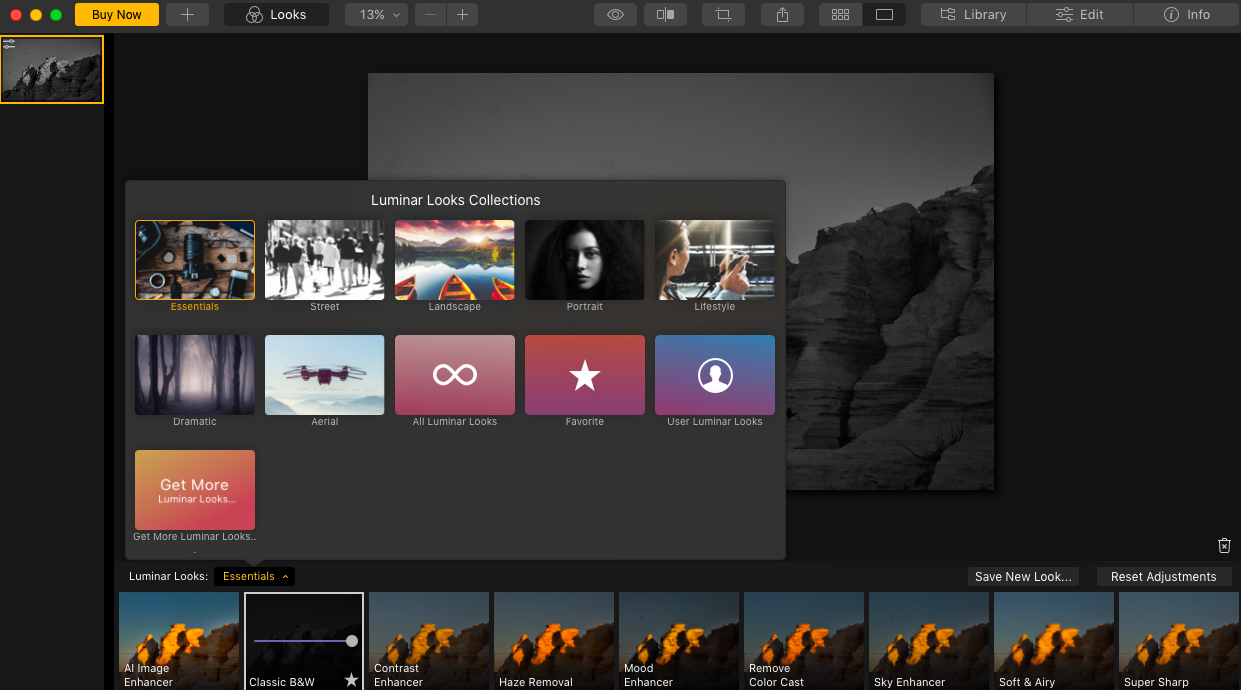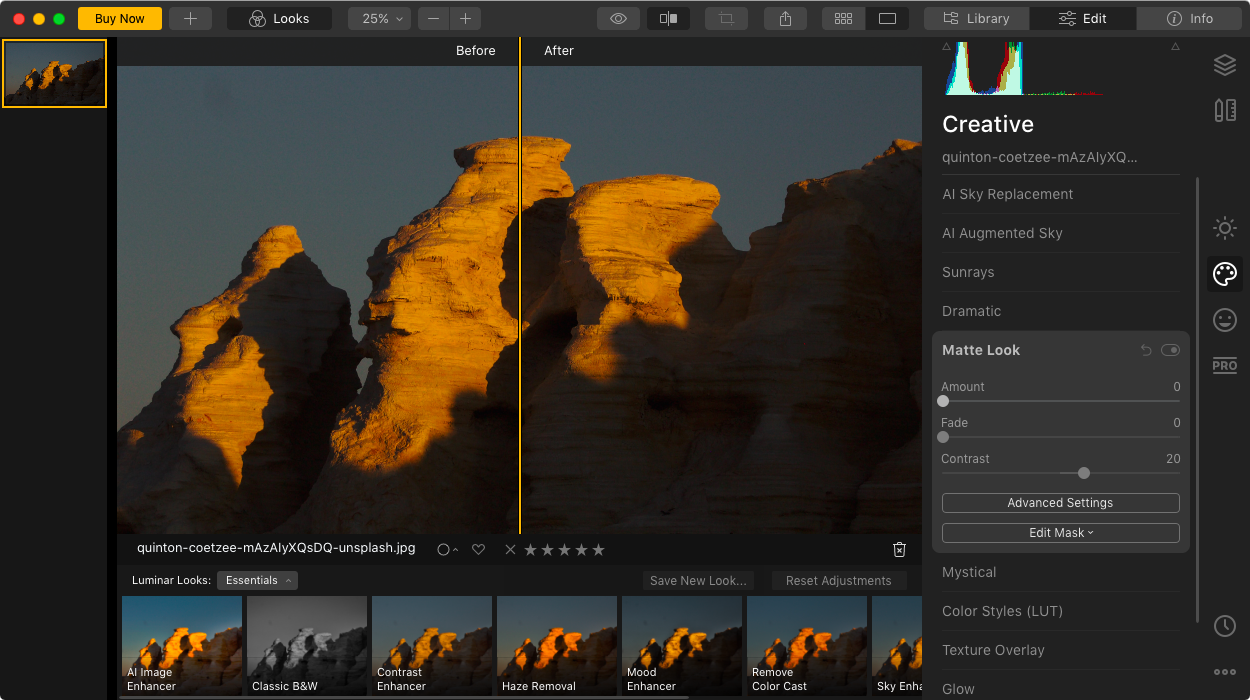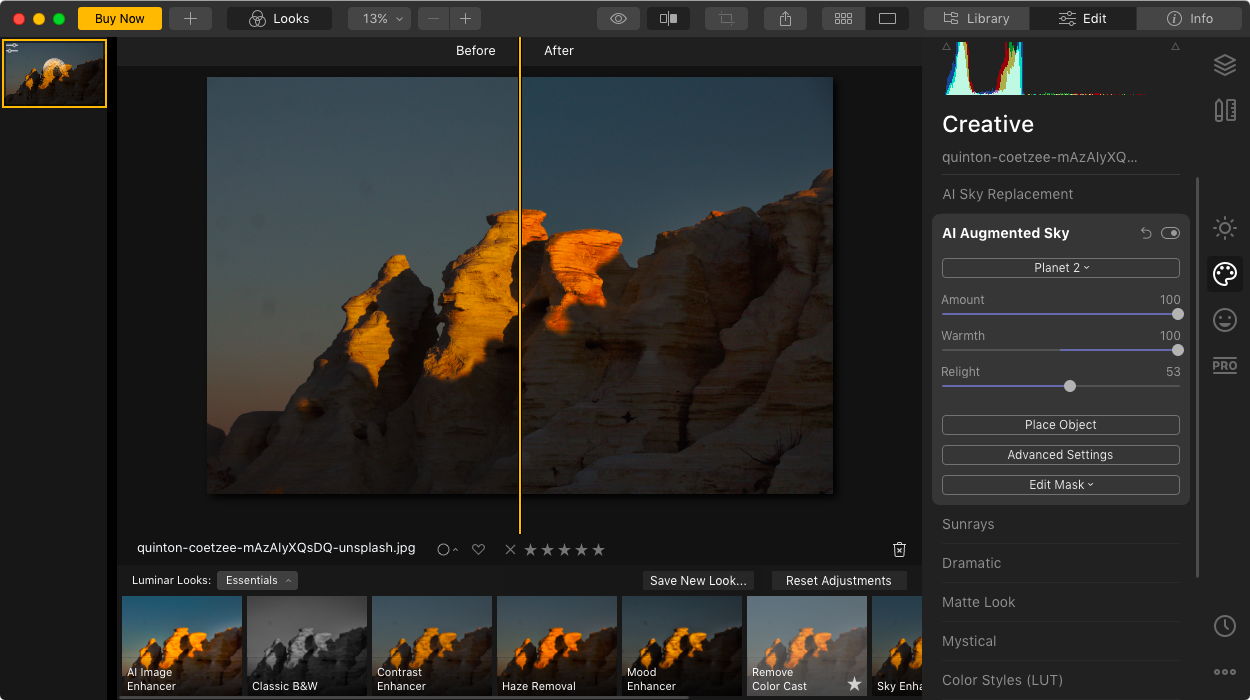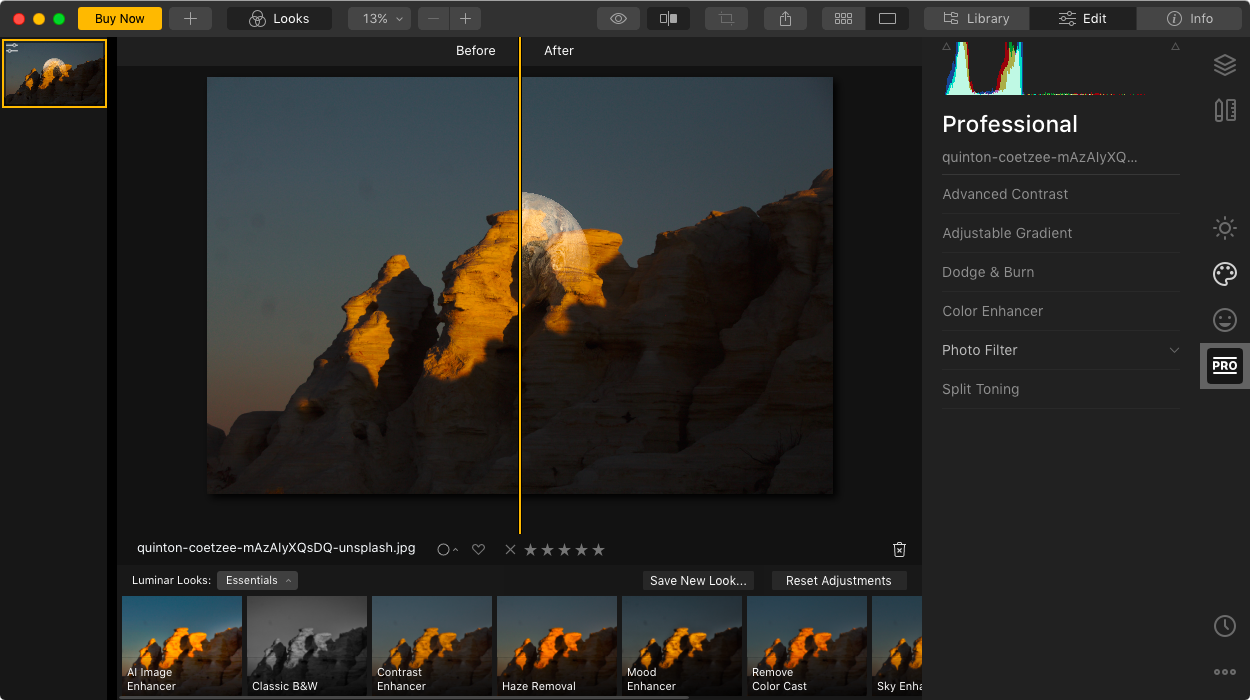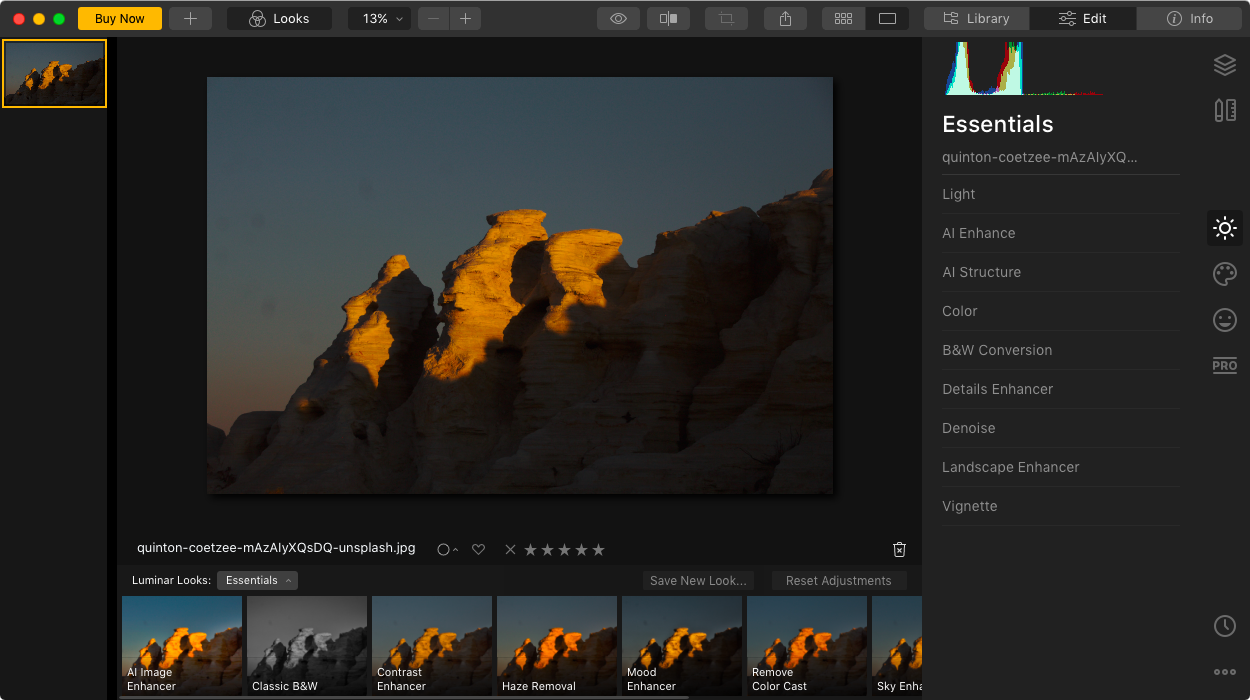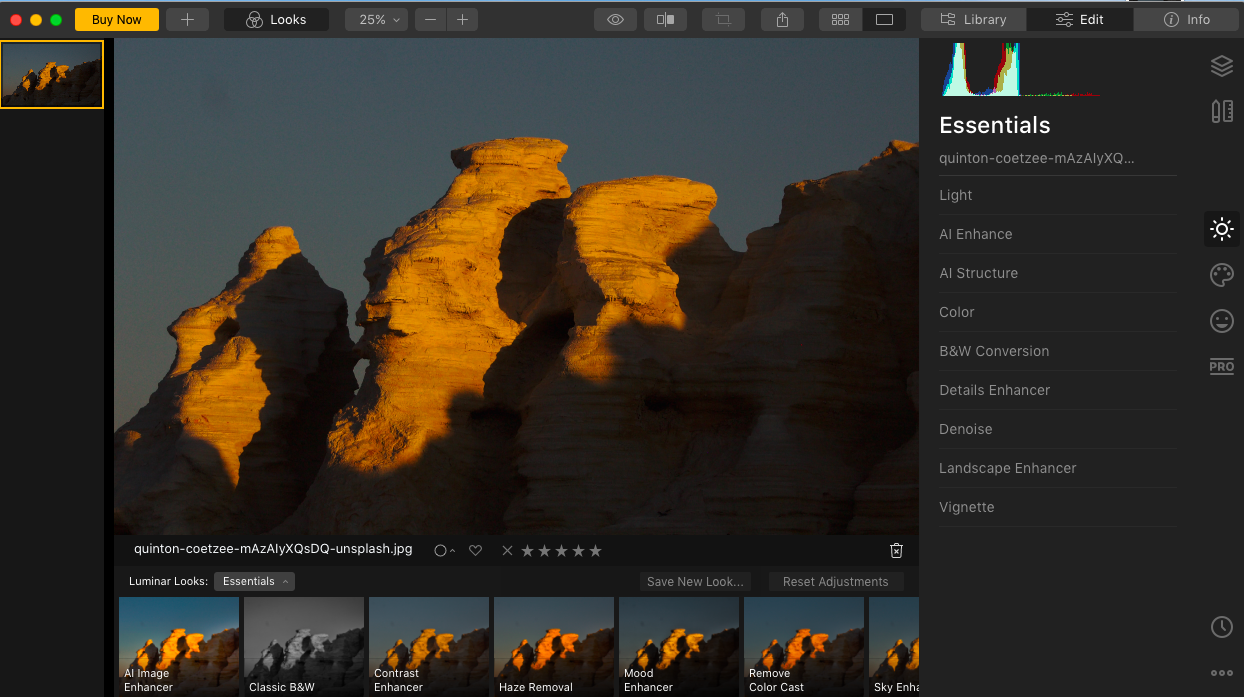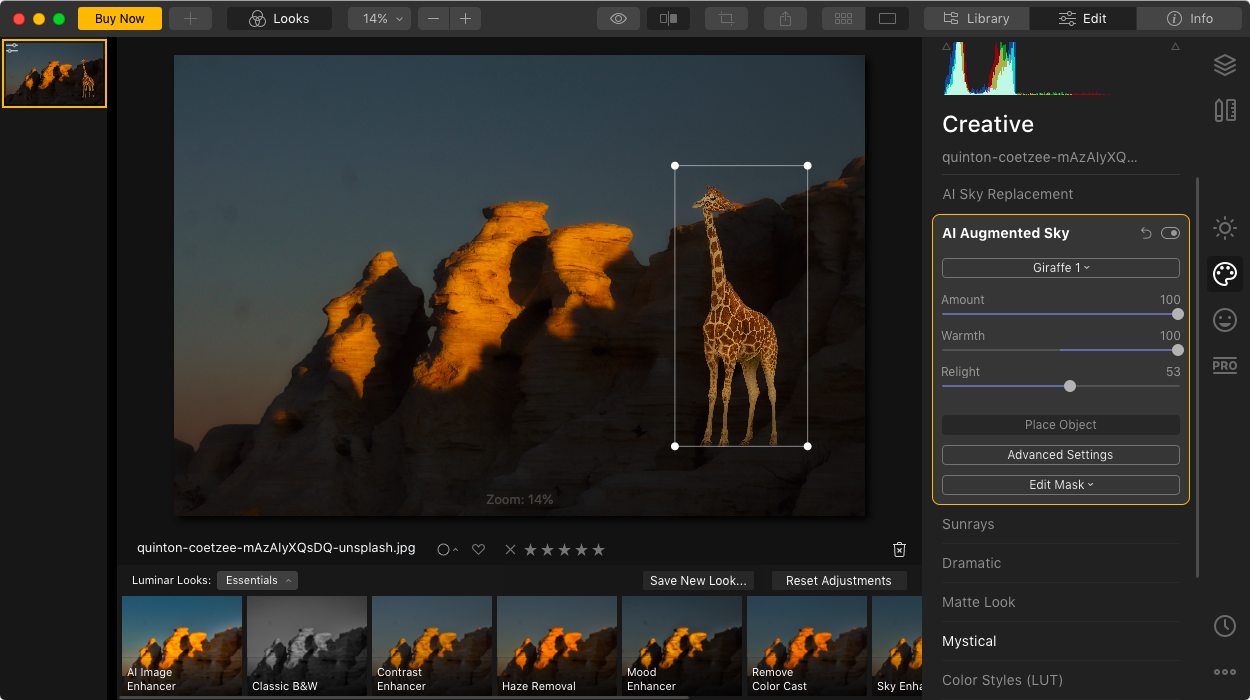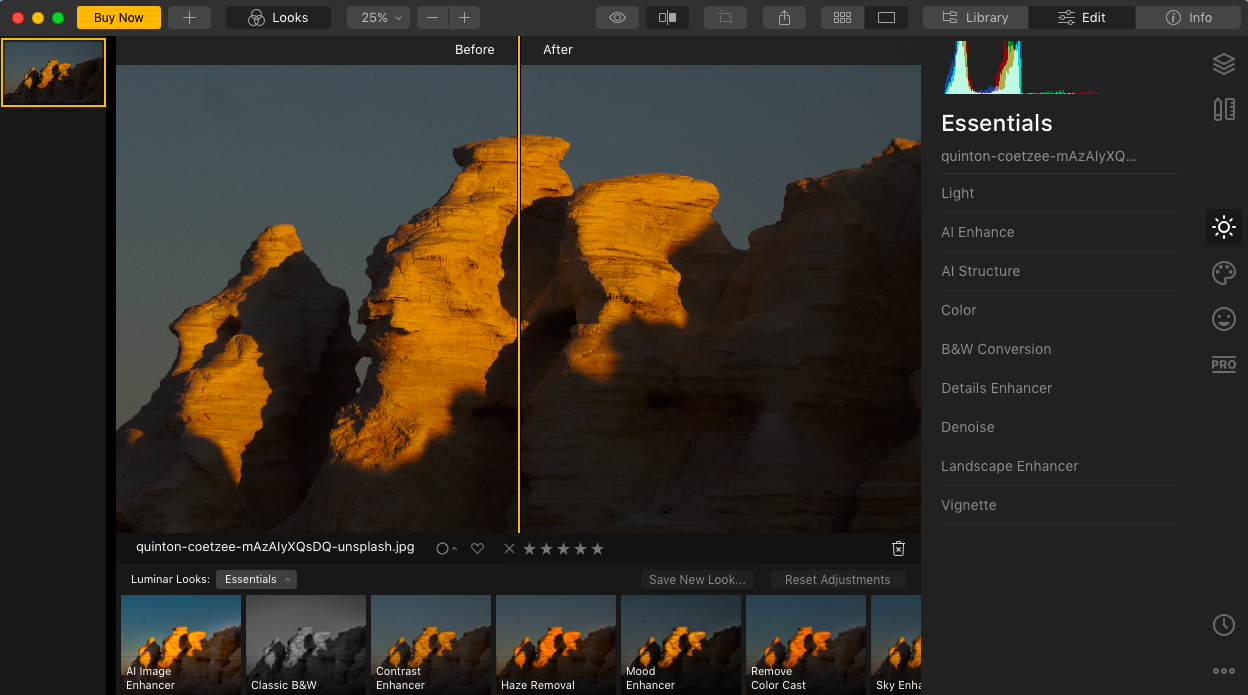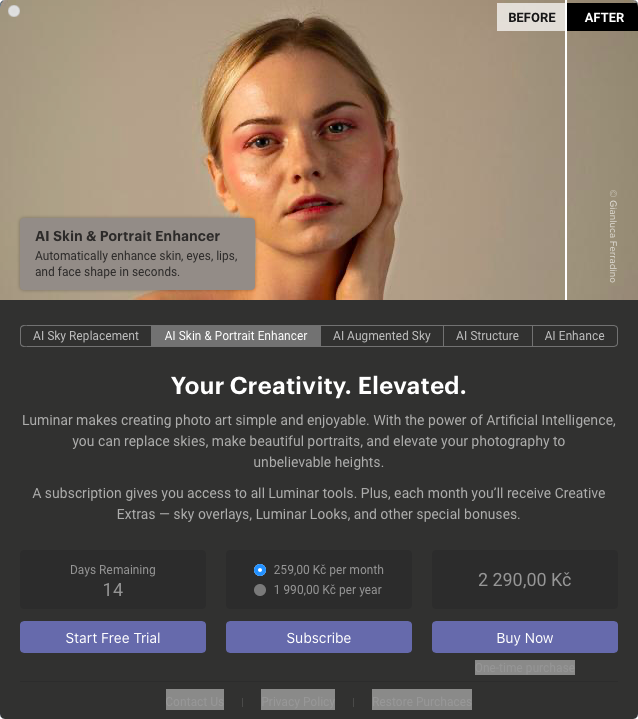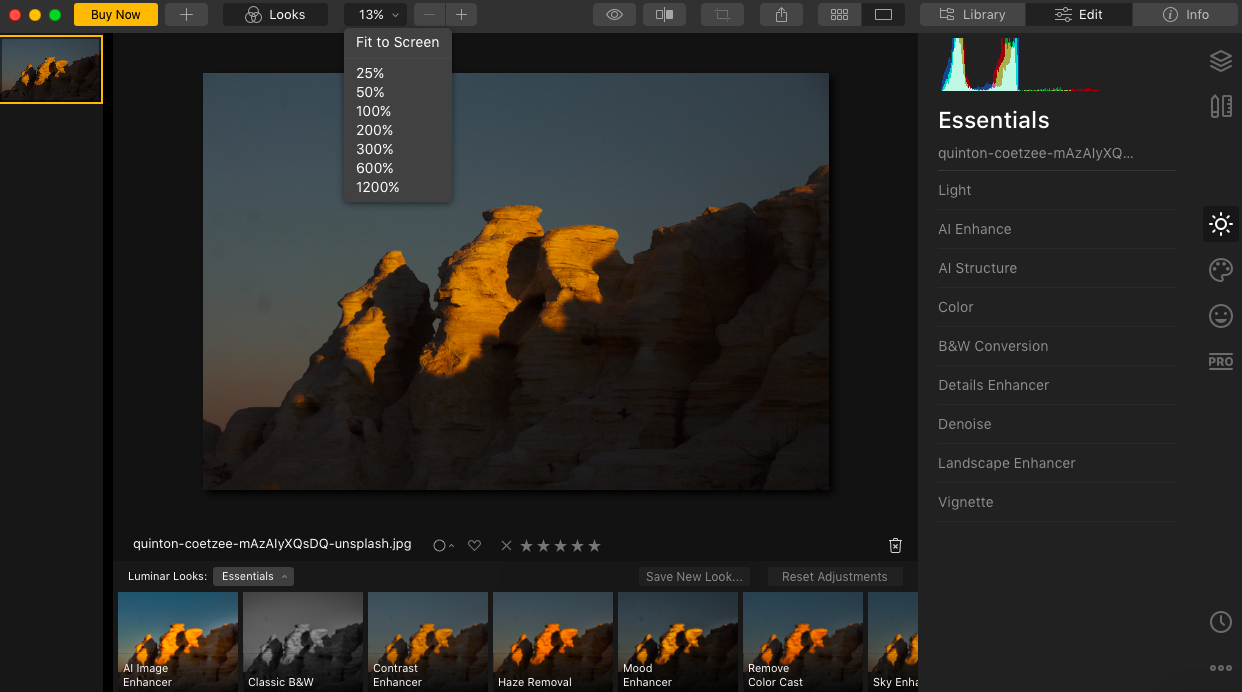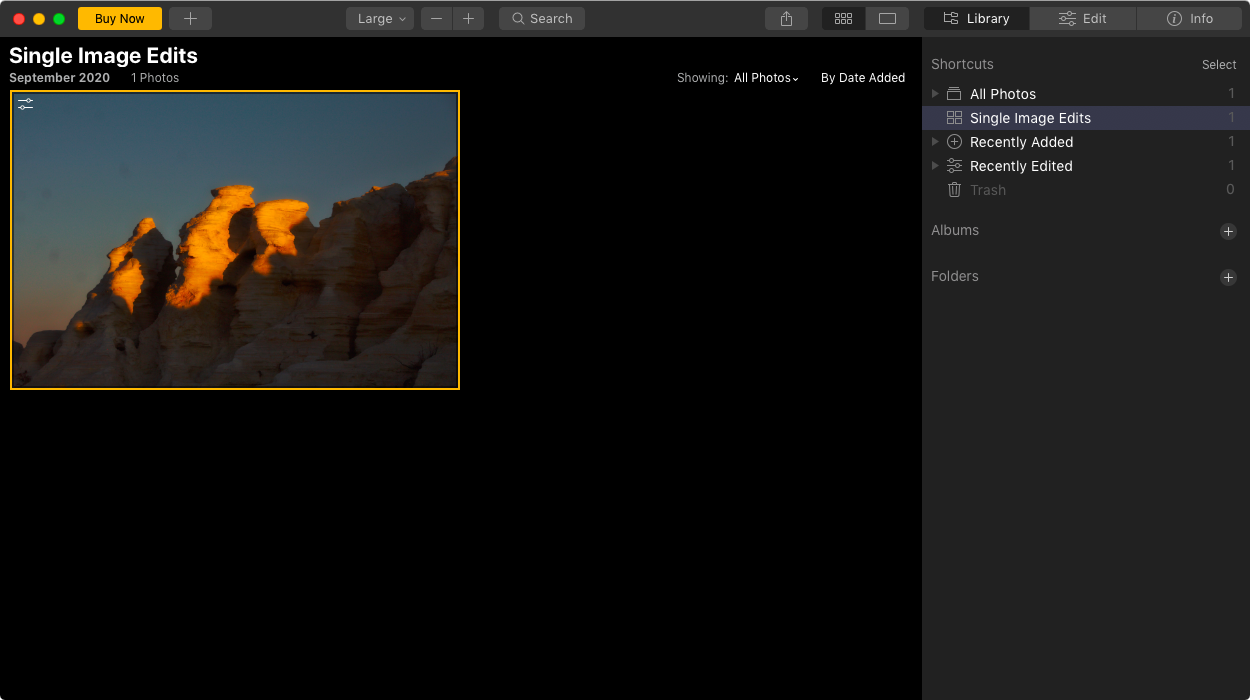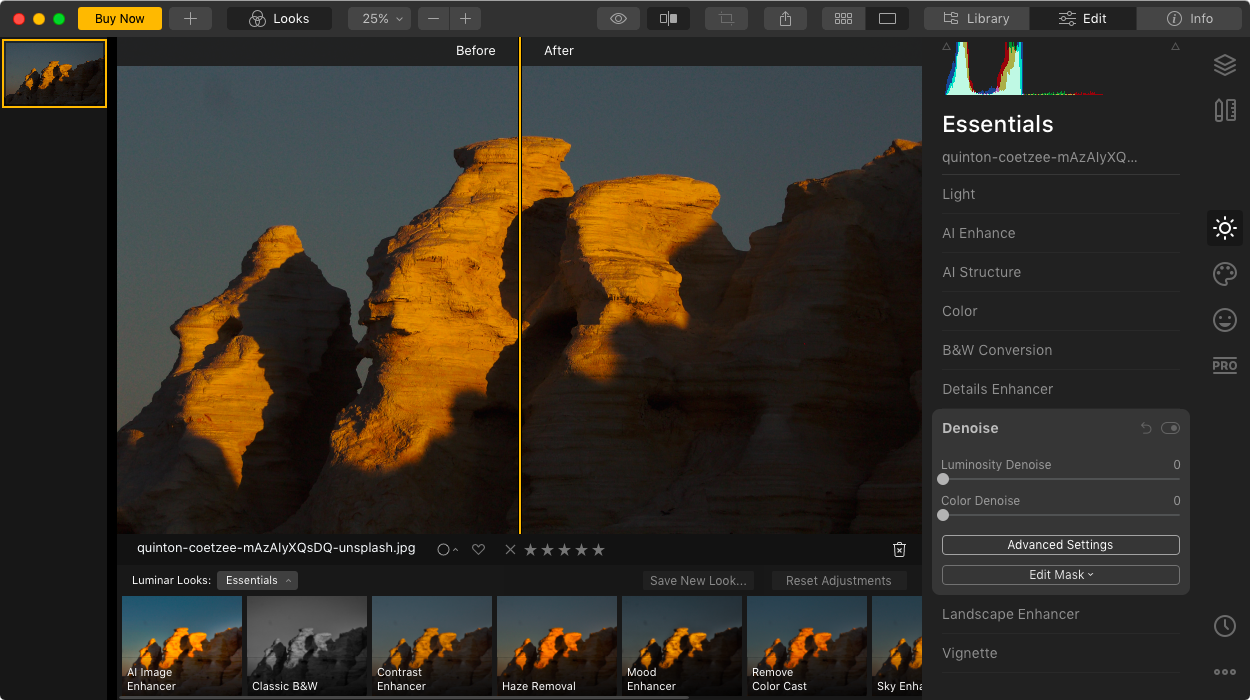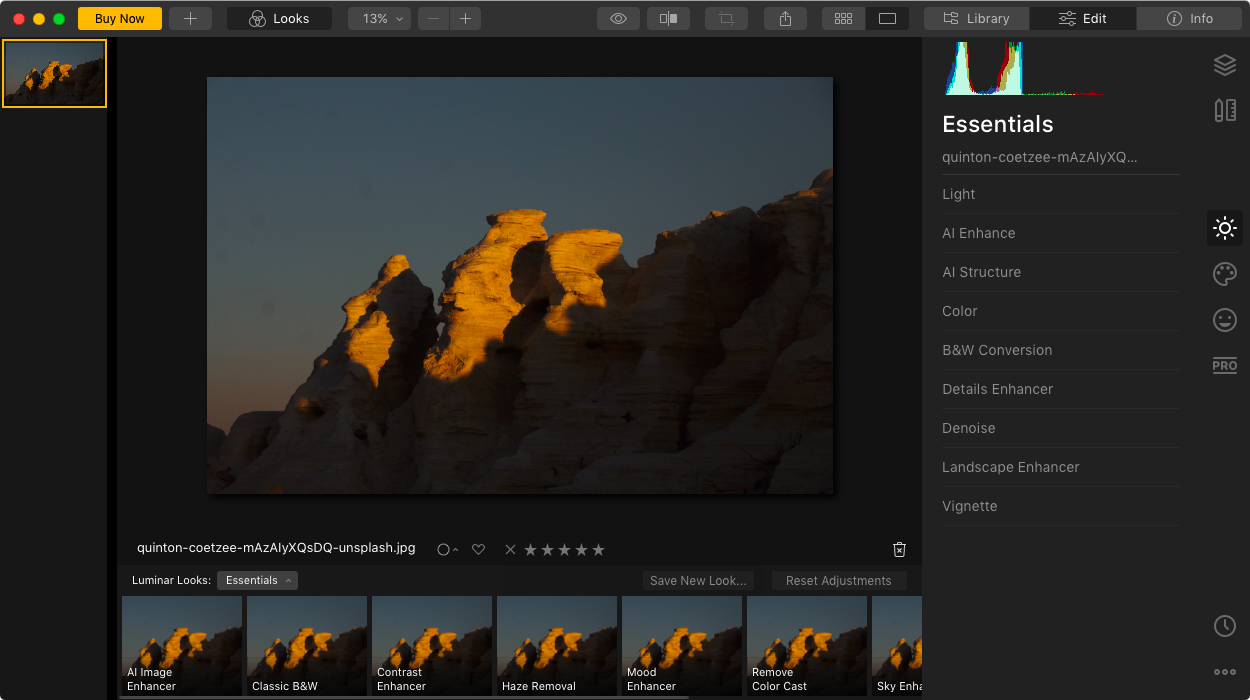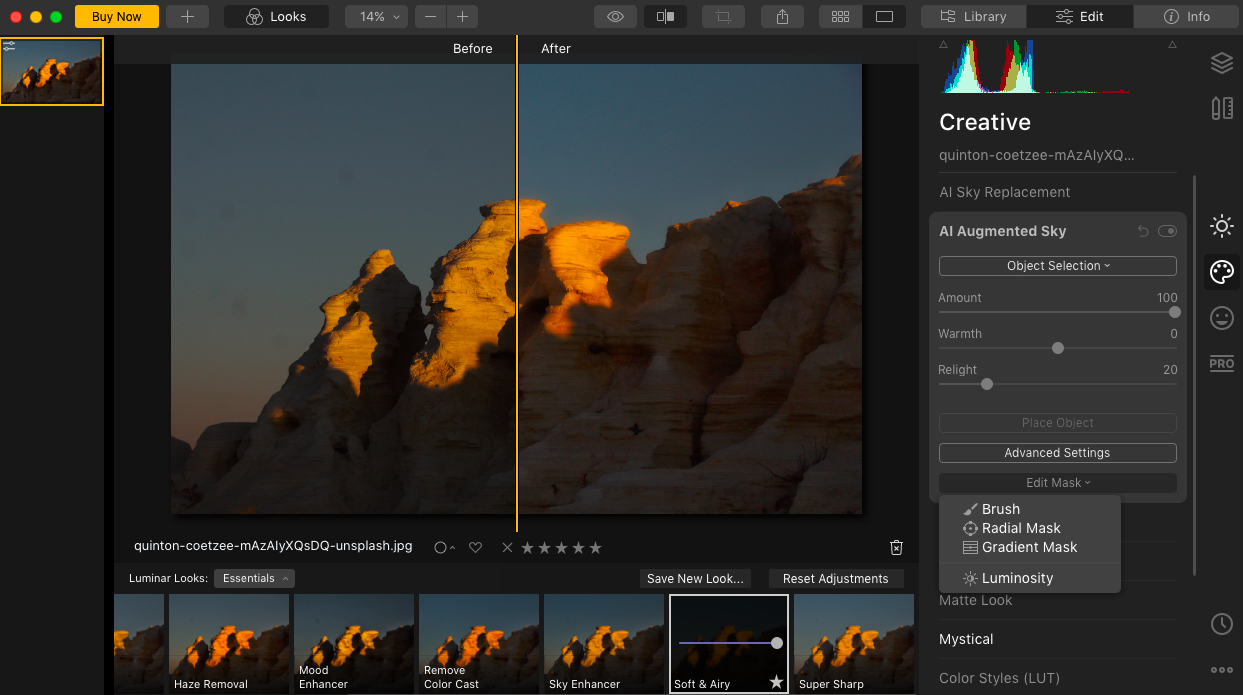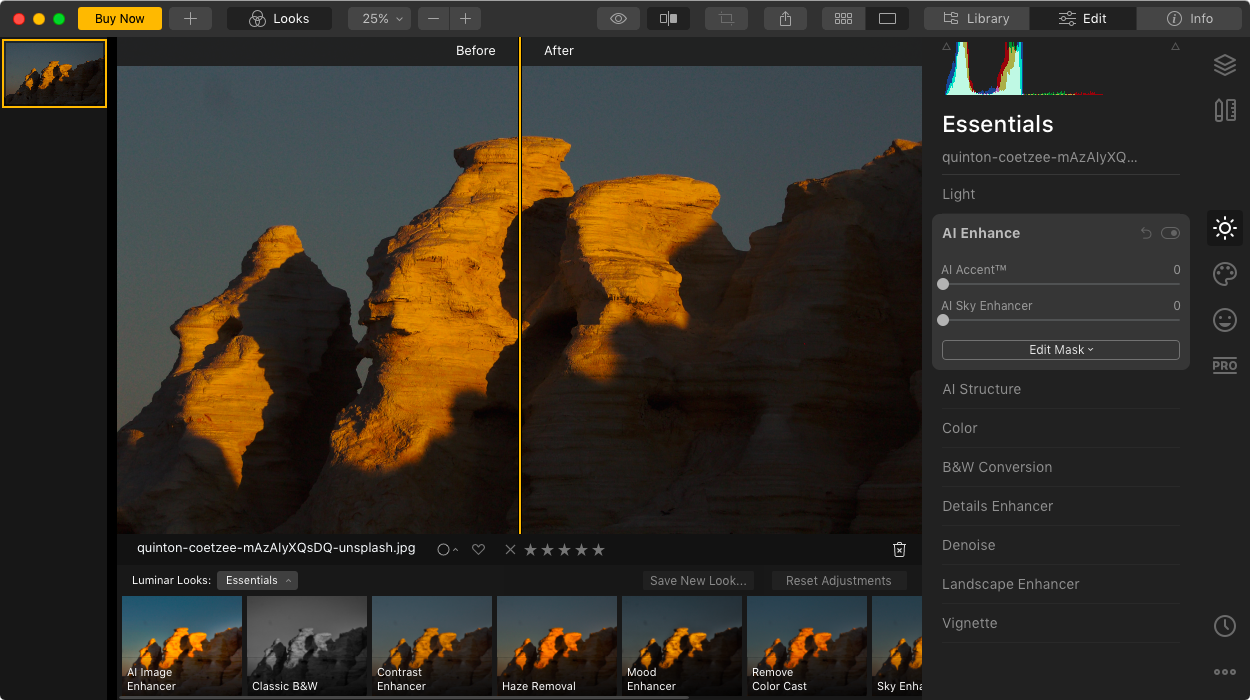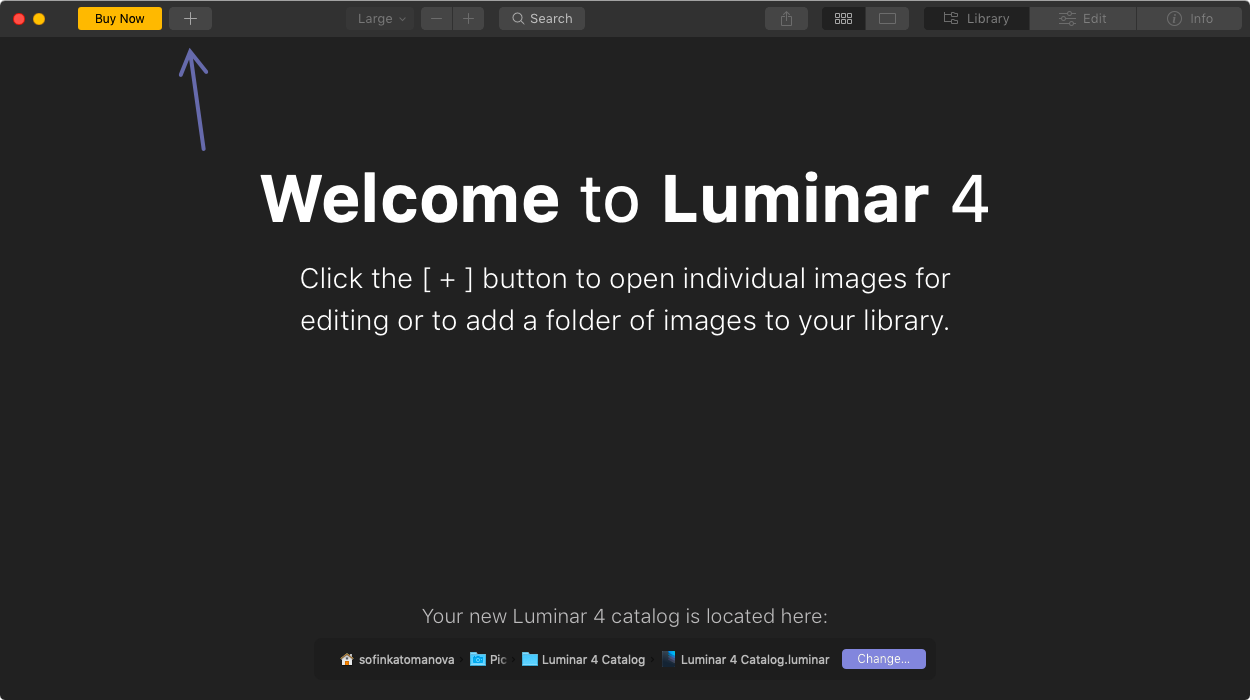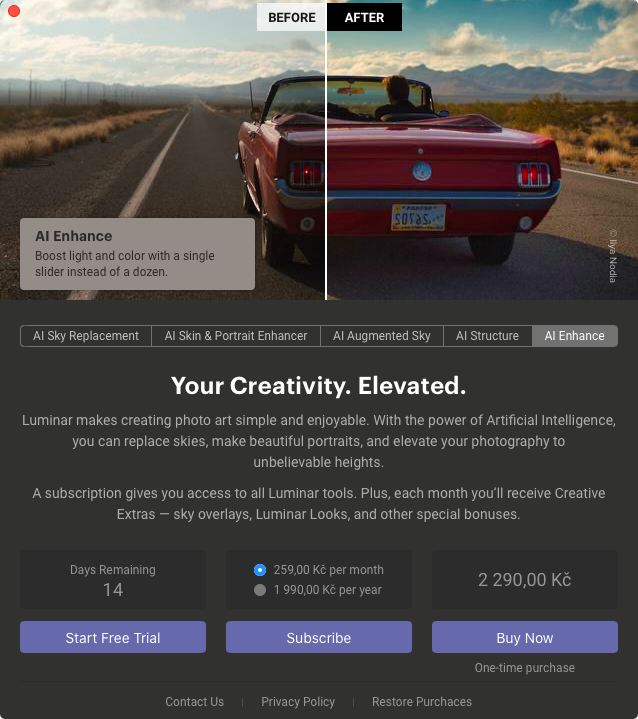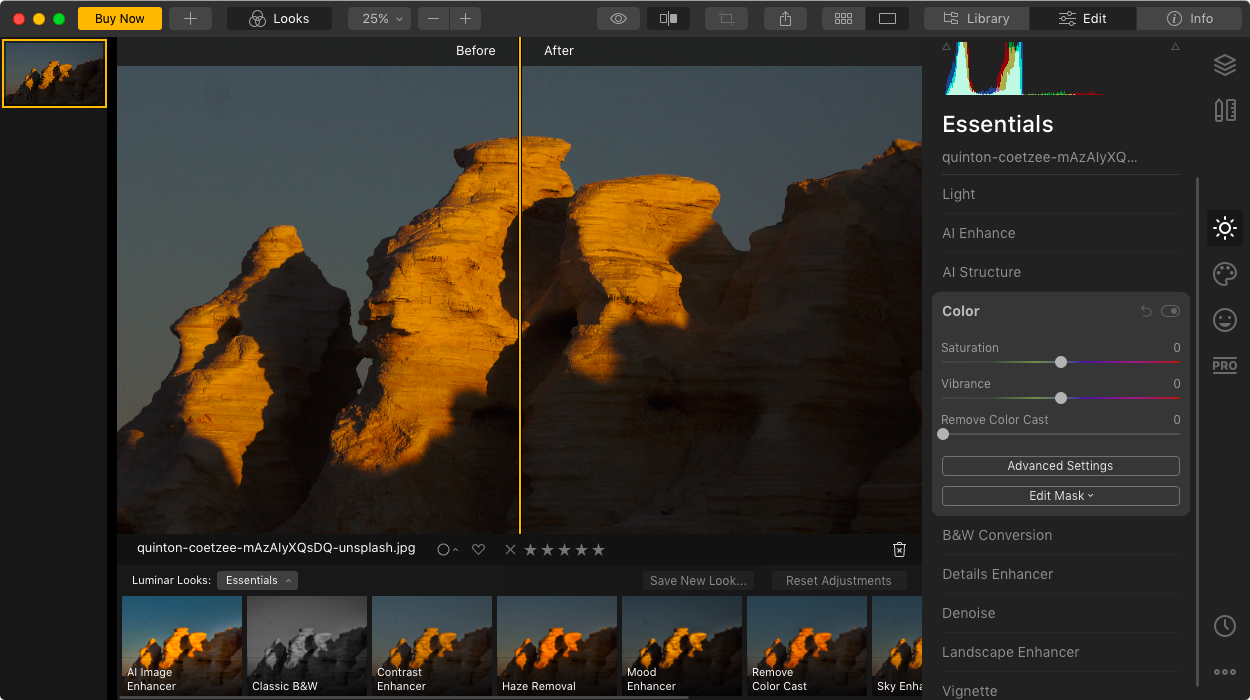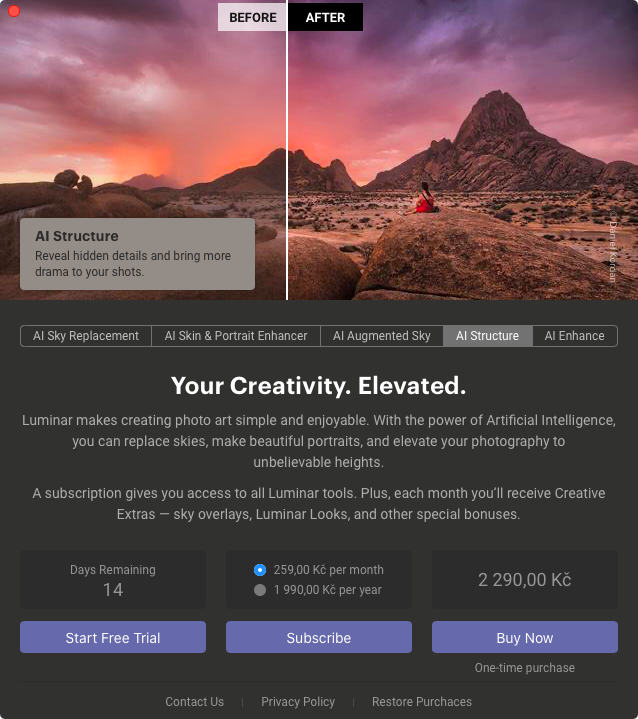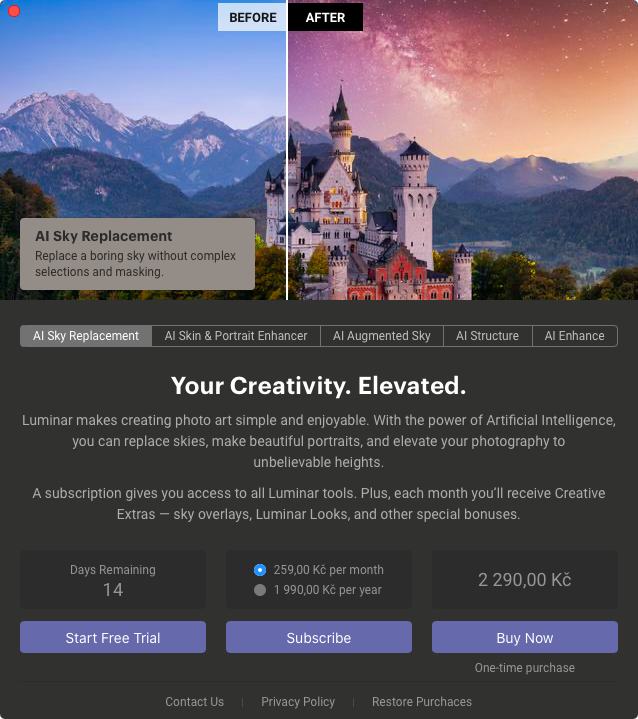មានវិធីជាច្រើនដើម្បីកែសម្រួល និងកែលម្អរូបថតនៅលើ Mac ។ បន្ថែមពីលើការមើលជាមុន អ្នកប្រើប្រាស់ក៏មានកម្មវិធីភាគីទីបីជាច្រើនដែលមាននៅក្នុងរឿងនេះផងដែរ។ យើងនឹងណែនាំមួយក្នុងចំណោមពួកគេ - កម្មវិធី Luminar 4 - នៅក្នុងអត្ថបទរបស់យើងថ្ងៃនេះ។
វាអាចជា ចាប់អារម្មណ៍អ្នក។
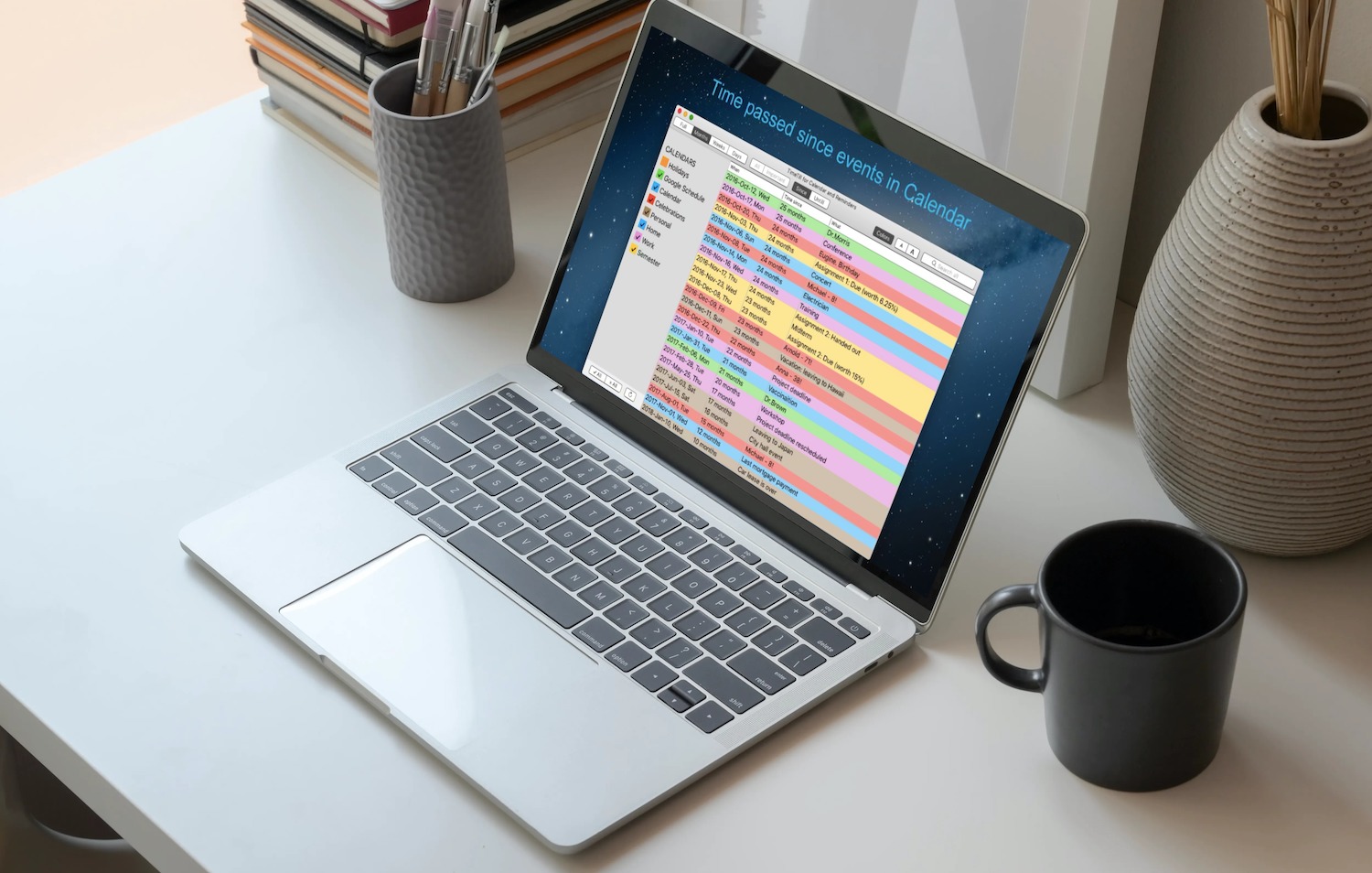
រូបរាង
បន្ទាប់ពីការបើកដំណើរការលើកដំបូង កម្មវិធី Luminar 4 នឹងផ្តល់ឱ្យអ្នកនូវទិដ្ឋភាពទូទៅនៃមុខងារទាំងអស់របស់វា ជាមួយនឹងលទ្ធភាពនៃការសាកល្បងភ្លាមៗនូវផលប៉ះពាល់មួយចំនួន។ ក្នុងពេលជាមួយគ្នានេះ អ្នកក៏នឹងរៀនផងដែរថាអ្នកអាចប្រើមុខងារទាំងនេះដោយមិនគិតថ្លៃត្រឹមតែ 14 ថ្ងៃប៉ុណ្ណោះ បន្ទាប់ពីនោះអ្នកមិនមានជម្រើសអ្វីក្រៅពីធ្វើឱ្យការជាវសកម្ម (259 មកុដក្នុងមួយខែ)។ អេក្រង់សំខាន់នៃកម្មវិធី Luminar 4 បន្ទាប់មកមានរបារកំពូលដែលមានប៊ូតុងសម្រាប់កែសម្រួល ពង្រីក ពង្រីក ចូលទៅបណ្ណាល័យ និងសកម្មភាពផ្សេងទៀត។ នៅលើបន្ទះខាងស្តាំ អ្នកនឹងឃើញជម្រើសដ៏សម្បូរបែបនៃបែបផែន និងឧបករណ៍ផ្សេងៗសម្រាប់កែសម្រួល និងកែលម្អ។
ហ្វាំងឃីស
Luminar 4 អនុញ្ញាតឱ្យអ្នកប្រើដើម្បីអនុវត្តទាំងការកែសម្រួលរូបភាពមូលដ្ឋាន និងកម្រិតខ្ពស់និងការធ្វើឱ្យប្រសើរឡើង។ បន្ថែមពីលើលទ្ធភាពនៃការច្រឹប ផ្លាស់ប្តូរទំហំ បង្វិល និងការកែតម្រូវបែបបុរាណផ្សេងទៀតនៃប្រភេទនេះ អ្នកក៏អាចបន្ថែមតម្រង និងបែបផែនផ្សេងៗទៅរូបថតនៅក្នុងកម្មវិធី Luminar 4 ក៏ដូចជាបន្ថែមវត្ថុដូចជាពពក ឥទ្ធិពល aurora មេឃដែលមានផ្កាយ។ សត្វស្លាប ឬសូម្បីតែសត្វហ្សីរ៉ាហ្វ (ព្រោះអ្នកណាដែលមិនចង់បង្កើនរូបថតរបស់ពួកគេពីវិស្សមកាលរបស់ពួកគេនៅ Lipno ជាមួយសត្វហ្សីរ៉ាហ្វ) ។ ជម្រើសសម្រាប់កែសម្រួល បន្ថែមវាយនភាព ធ្វើការជាមួយរបាំងមុខ និងតម្រងគឺពិតជាសម្បូរទៅដោយកម្មវិធី Luminar 4 ដែលធ្វើការជាមួយកម្មវិធីបែបនេះគឺសាមញ្ញគួរឱ្យភ្ញាក់ផ្អើល ហើយសូម្បីតែអ្នកប្រើប្រាស់ថ្មីថ្មោងក៏អាចដោះស្រាយវាបានដែរ។
សរុបសេចក្តី
កម្មវិធី Luminar ពិតជាដំណើរការបានយ៉ាងល្អ និងផ្តល់នូវឧបករណ៍ជាច្រើនសម្រាប់កែសម្រួល និងកែលម្អរូបថត។ សំណួរគឺថាតើកម្មវិធីបំពេញពាក្យថា "តន្ត្រីច្រើនសម្រាប់ប្រាក់តិចតួច" ដល់កម្រិតណា។ អត្ថប្រយោជន៍មួយគឺរយៈពេលសាកល្បងឥតគិតថ្លៃដប់បួនថ្ងៃ ក្នុងអំឡុងពេលដែលអ្នកនឹងអាចសម្រេចចិត្តថាតើ Luminar 4 ពិតជាមានតម្លៃវាឬអត់។